在日常生活中,我们经常会遇到一些需要使用手机来电呼叫转移的情况,比如在会议期间需要将来电转移到助手或者在开车的时候需要将来电转移到蓝牙耳机,华为手机作为一款功能强大的智能手机,其来电呼叫转移设置步骤也非常简单。通过以下步骤,我们可以轻松地对华为手机进行来电呼叫转移的设置,让通讯更加便利和高效。
华为手机来电呼叫转移设置步骤
具体方法:
1.在华为手机上打开【通话】选项,如下图所示。

2.进入通话页面,打开右上角【更多】选项,如下图所示。
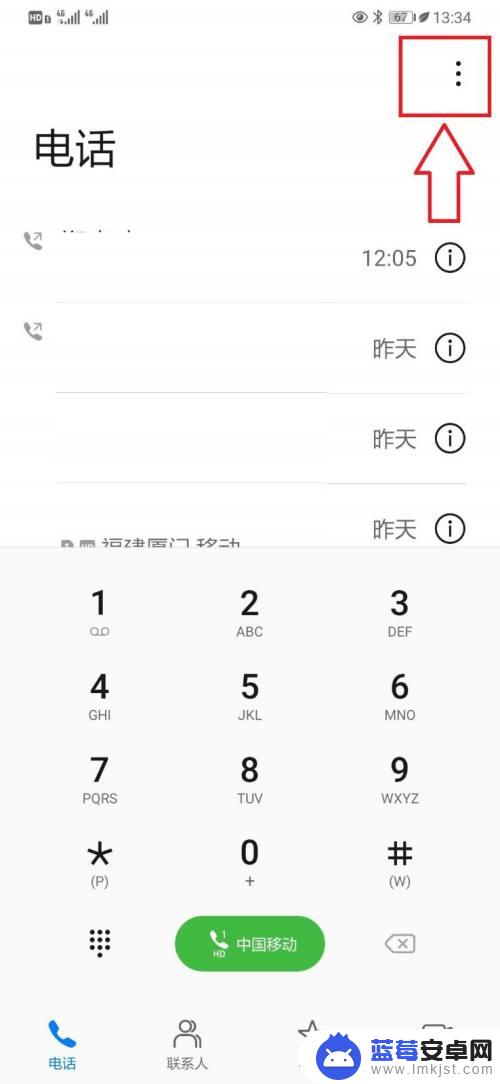
3.在打开的下拉菜单列表中,选择【设置】选项,如下图所示。
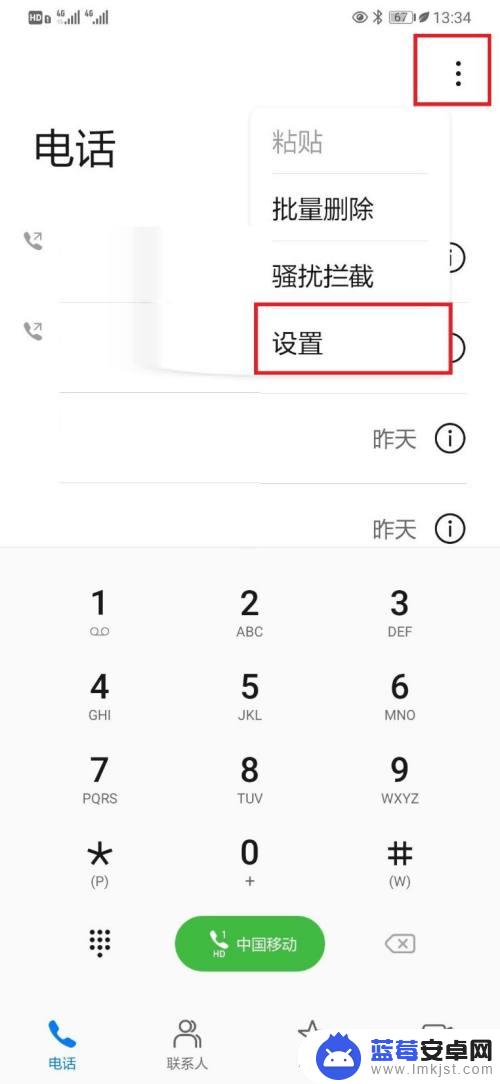
4.在打开的通话设置页面,打开【呼叫转移】设置,如下图所示。
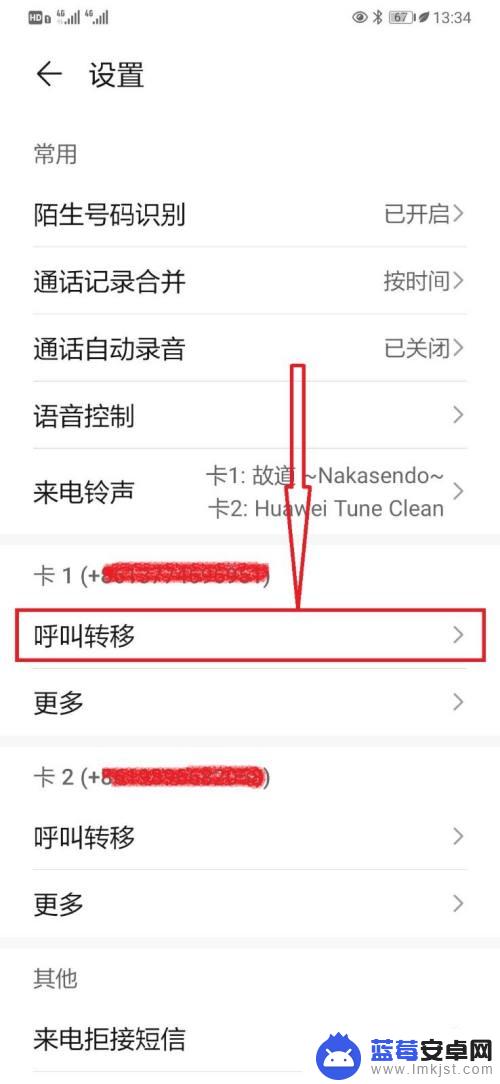
5.进入呼叫转移设置页面,选择呼叫转移项,如下图所示。
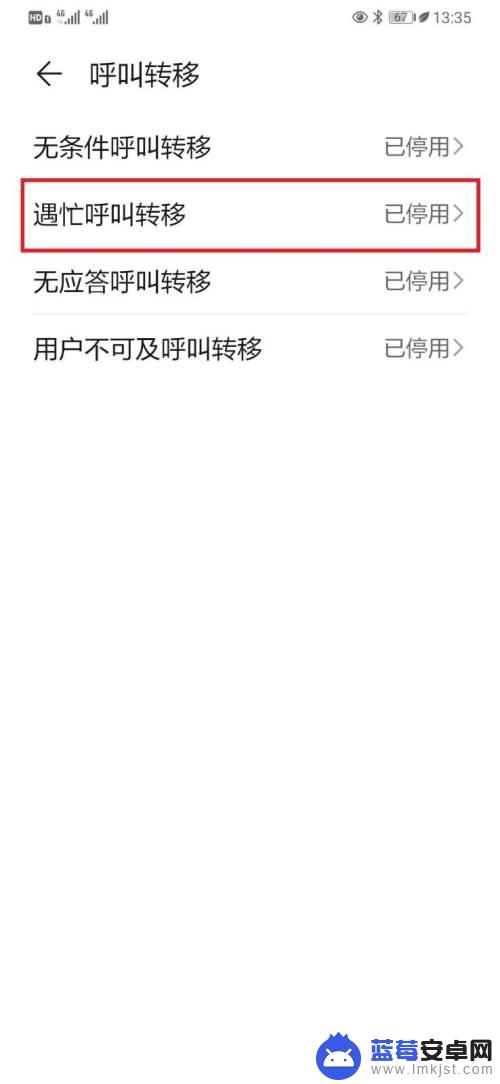
6.在弹出的呼叫转移设置项页面,输入转移的电话号码后。点击【开启】即可,如下图所示。
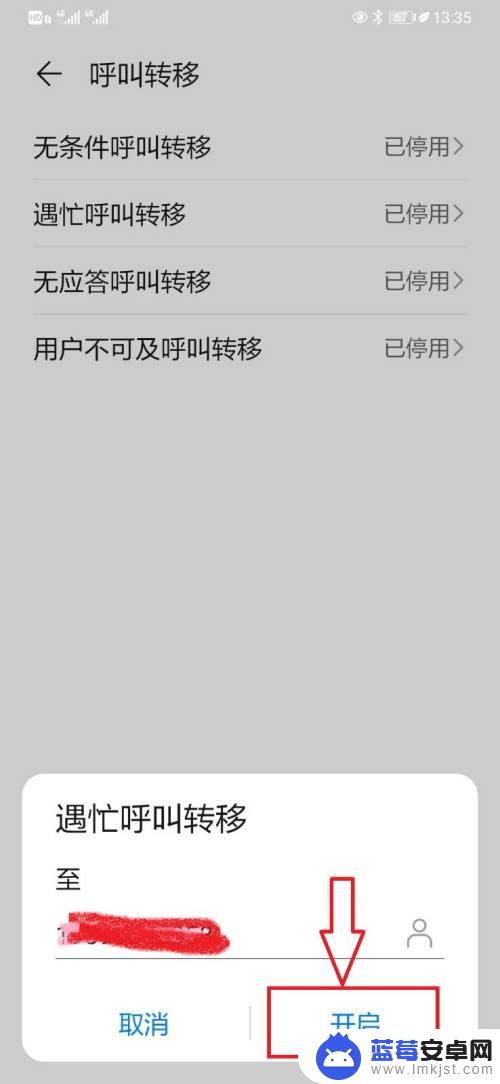
7.总结:
1,手机打开【通话】选项;
2,在通话页面打开更多工具;
3,在打开的下拉菜单列表中,选择【设置】;
4,进入设置页面,点击【呼叫转移】设置;
5,在呼叫转移设置页面,选择呼叫转移设置项后,输入电话号码,点击【开启】,即可。
以上就是华为手机调整来电设置的全部内容,如果遇到这种情况,可以按照以上步骤解决,非常简单快速。












